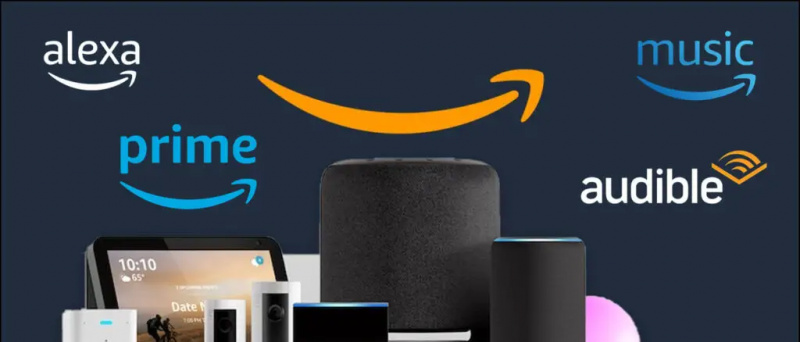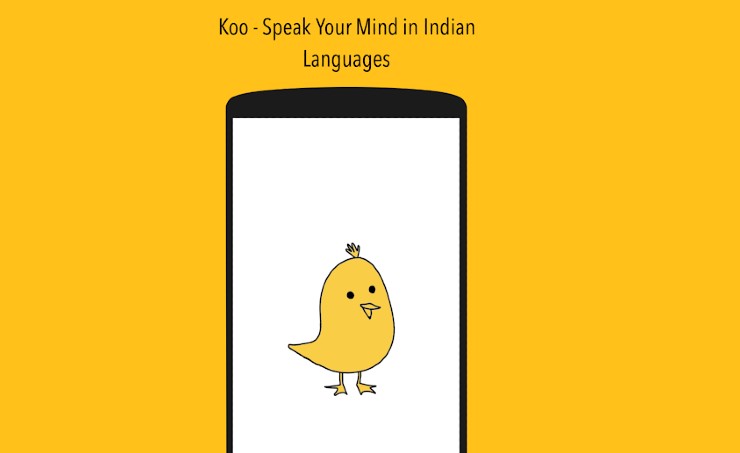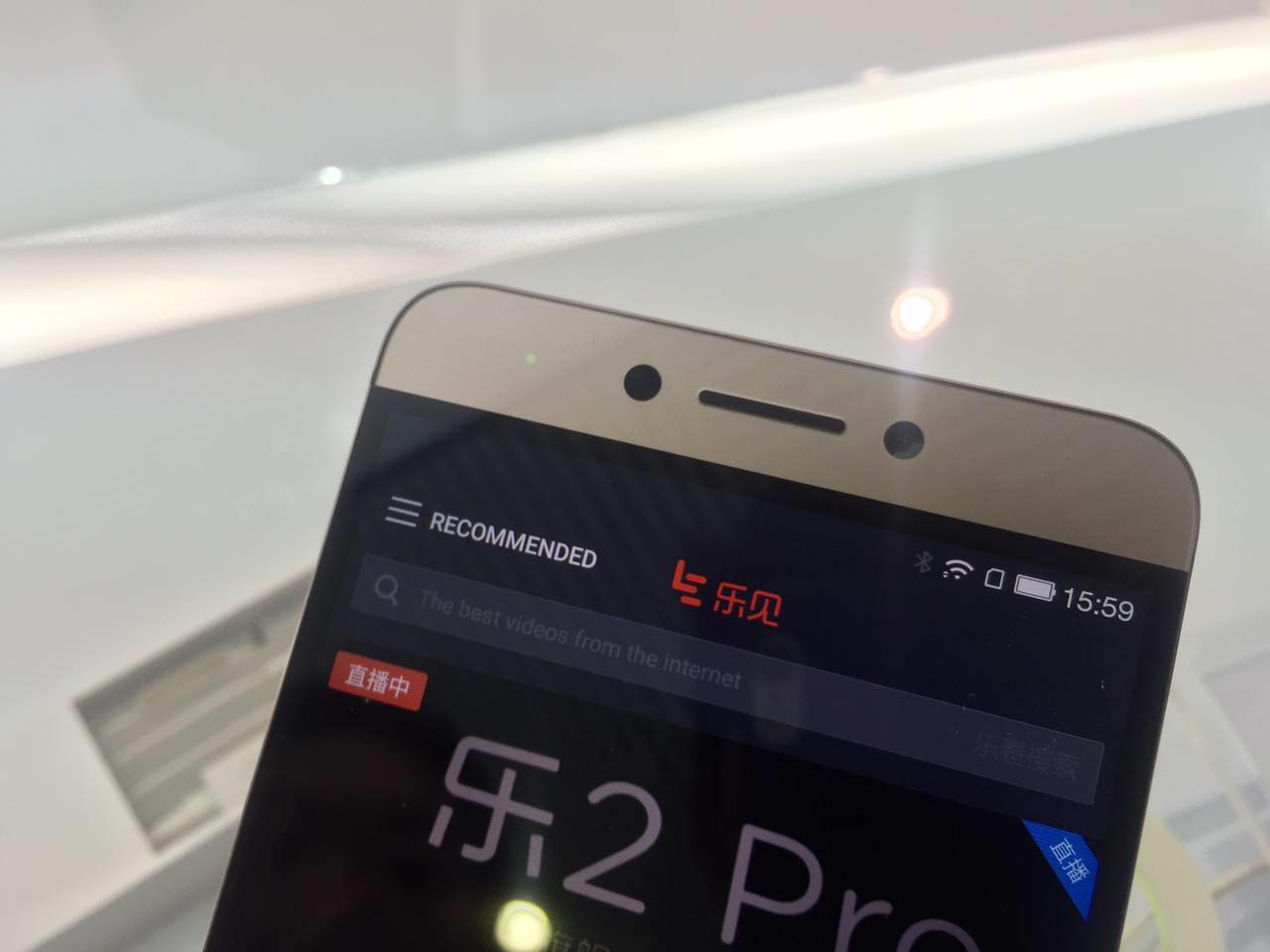Bazen Android akıllı telefonlarda geciken bildirimler alıyoruz ve bu, özellikle işle ilgili belirli uygulamalardan bu bildirimlerin geldiği zamanlarda sinir bozucu olabilir. Bazen uygulama bildirimleri birkaç dakika geç gelir ve bazen yeni bir posta veya mesaj almak için saatlerce beklememiz gerekir. Dolayısıyla, siz de zamanında bildirim almıyorsanız, işte bunun için bazı düzeltmeler. Okumaya devam etmek!
Ayrıca okuyun | Android Akıllı Telefonda Bildirim Geçmişi Nasıl Görüntülenir
Android'de Gecikmeli Bildirimler İçin Düzeltmeler
İçindekiler
- Android'de Gecikmeli Bildirimler İçin Düzeltmeler
- Arka Plan Kısıtlaması
- Pil Optimizasyonunu Yapılandırın
- Uyarlanabilir Pili Kapat
- Pil Tasarrufunu Devre Dışı Bırak
- Uygulama Önbellek Verilerini Temizle
- Veri Tasarrufunu Devre Dışı Bırak
- Verileri Yeniden Etkinleştir veya WiFi / Uçak Modunu Devre Dışı Bırak
- Sizin İçin Bazı Diğer Yararlı İpuçları ve Püf Noktaları
Arka Plan Kısıtlaması
Android akıllı telefonlar, pil ömründen tasarruf etmek için belirli uygulamaların telefonunuzun pilini arka planda kullanmasını kısıtlar. Ancak bu nedenle, söz konusu uygulama düzgün çalışmayabilir ve bildirimi gecikebilir. Böylece, bildirimleri zamanında almaya başlamak için belirli bir uygulamanın arka plan kısıtlama ayarını kontrol edebilirsiniz.



1] Ayarlar'a gidin ve 'Uygulama ve Bildirimler' e dokunun.
2] Telefonunuzda yüklü uygulamaların listesini görüntülemek için 'Tüm Uygulamaları Gör' ü seçin ve geciken bildirimleri gösteren uygulamaya dokunun.
3] Burada Uygulama ayrıntıları sayfasında, Gelişmiş açılır menüsüne ve ardından Pil'e dokunun.
4] Bundan sonra Arka plan kısıtlamasına dokunun ve uygulamayı arka plan kısıtlamasından kaldırın.
Google'dan profil fotoğrafı nasıl kaldırılır?
Bu muhtemelen o uygulama için gecikme bildirimleri sorununu çözecektir.
Ayrıca okuyun | Arka Plan İşlemlerini Sınırlandırarak Akıllı Telefonunuzu Nasıl Hızlandırırsınız?
Pil Optimizasyonunu Yapılandırın
Yukarıda belirtilen numara işe yaramazsa, aynı ayardan pil optimizasyonunu da kontrol edebilirsiniz.



1] Ayarları açın ve 'Uygulamalar ve bildirimler' i seçin.
3] Burada Gelişmiş açılır menüsünden 'Özel uygulama erişimi' ne dokunun.
farklı uygulamalar için farklı bildirim sesleri s9
4] Bundan sonra, 'Pil optimizasyonu' na dokunun ve açılır menüden tüm uygulamaları seçin.
5] Gecikmeli bildirimlerden muzdarip olan uygulama adına dokunun. Burada üç seçenek göreceksiniz: 'Akıllı Kontrol', 'Optimize Et' ve 'Optimize Etme'.
6] Uygulamanız, güç stratejisini uygulama türüne ve kullanımına göre ayarlayan Intelligent Control'e ayarlanmışsa, üçüncü seçeneği - O uygulama için Optimize Etmeyin'i seçin.
Şimdi, uygulama bildirimler göstermeye başlayabilir.
Uyarlanabilir Pili Kapat
Hala zamanında bildirim almıyorsanız, Uyarlanabilir Pil özelliğini açmış olabilirsiniz. Android 9 ve sonraki bir sürümünü kullanıyorsanız bu özellik telefonunuzun bildirimlerini de etkileyebilir, bu nedenle bunu kapatın ve işinize yarayıp yaramadığını görün.



Ayarlar'a gidin ve Pil'i seçin ve ardından Uyarlanabilir Pil üzerine dokunun. Sonraki sayfada, 'Uyarlanabilir Pil Kullan' geçişini kapatın.
Pil Tasarrufunu Devre Dışı Bırak
Bazen Pil Tasarrufu Modu, telefonunuzdaki bildirim uyarıları gibi bazı işlemleri de sınırlar ve kısıtlar. Android'de geciken bildirimleri önlemek için cihazınızdaki Pil Tasarrufunu devre dışı bırakın. Hızlı ayarlar panelinden aşağı kaydırın ve devre dışı bırakmak için Pil Tasarrufu'na dokunun. Veya bunu Ayarlar> Pil ve ardından Pil Tasarrufu'nda da bulabilirsiniz.
Önerilen | Android Telefonda Hızlı Boşalan Pil Sorununu Düzeltmenin 7 Yolu
Uygulama Önbellek Verilerini Temizle
Geciken bildirim sorunu belirli bir uygulamadan kaynaklanıyorsa, uygulamanın önbellek verilerini temizlemeyi de düşünebilirsiniz. Bazen bu verileri temizlemek, bildirimle ilgili bazı sorunların çözülmesine yardımcı olabilir.



1] Ayarlar'ı açın ve 'Uygulamalar ve bildirimler' i seçin ve burada 'Tüm Uygulamaları Gör' e dokunun.
iki] Etkilenen uygulamayı seçin ve Uygulama bilgileri sayfasında 'Depolama ve önbellek' e dokunun.
3] Uygulamanın önbellek verilerini temizlemek için 'Önbelleği Temizle' düğmesine dokunun.
Veri Tasarrufunu Devre Dışı Bırak
Veri tasarrufu, işlerinde mobil verilere güvenenler için Android'de kullanışlı bir özelliktir. Ancak bu özellik, uygulamaların arka planda çalışmasını ve dolayısıyla bildirimleri geciktirmesini de engelleyebilir. Dolayısıyla, Ayarlar-> Ağ ve İnternet-> Gelişmiş'i açıp buradan “Veri Tasarrufu” nu kapatarak da Veri Tasarrufu'nu kapatmayı deneyebilirsiniz.
Önerilen | Android Akıllı Telefonunuzda Mobil Verileri Nasıl Kaydedersiniz?
Verileri Yeniden Etkinleştir veya WiFi / Uçak Modunu Devre Dışı Bırak
Zayıf ağ bağlantısı, Android'deki gecikmiş bildirimlerin nedenlerinden biri olabilir. Mobil veriyi veya WiFi'yi kapatıp tekrar açın ve ardından bildirimlerinizin şimdi teslim edilip edilmediğini kontrol edin.

Uçak Modunu açıp kapatmak, telefonunuzdaki ağ bağlantısı sorunlarını da çözebilir. Bu, geciken uygulama bildirimlerini almaya daha fazla yardımcı olabilir.
android bildirim sesi nasıl değiştirilir
Yani bunlar, Android'deki gecikmiş bildirim sorunu için bazı düzeltmelerdi. Hala sorunla karşı karşıya kalırsanız yorumlarda bize bildirin.
Facebook YorumlarıAyrıca anlık teknoloji haberleri için bizi şu adresten takip edebilirsiniz: Google Haberleri veya ipuçları ve püf noktaları, akıllı telefonlar ve gadget incelemeleri için katılın Telegram Grubunu Kullanmak İçin veya en son inceleme videoları için abone olun Youtube Kanalını Kullanmak İçin.